スマホが苦手な初心者や高齢者の方は音声で操作をなさっては如何でしょうか? iPhoneにはSiriと言う音声での「何をお調べしましょうか」と言う機能が付いています。その機能を使って自分が使いたいアプリなどにすぐ移動ができます。

初心者、高齢者の方におすすめ音声で簡単操作ができるんです。「カメラを使う」だけで撮影が
ここでは、初心者や高齢者、文字が見えづらくなったと言う方、文字打ちが苦手な方にオススメの音声での操作方法をご案内します。この機能を入れておくと、すぐに撮影をしたい時などにお役立ちです。
この機能を使うことで、「OPEN Siri」と声かけだけで呼び出しが可能なんです。例えば、すぐに撮影したい場合が時折ありますよね。その場合、「オープンシリ(OPEN Siri)、カメラを出して 」だけでカメラの撮影画面になるんです。
便利ですよね。その他、片方の指が使えない場合などがありますよね。その時に「オープンシリ、〇〇を出して」とか、何かを検索したい場合に「オープンシリ、今日の○○の天気を検索して」などと話し掛けることで表示してくれます。
目次
音声コントロールを使ってiPhoneを操作するOPEN Siriの設定
通常は、設定でのSiriで、「Hey Siri」を聞き取るをONにすると良いのですが、この設定ではインターネットが繋がった状態でないと呼び出しができません。それにインターネットで常に呼び出しを待っている状態なので、電気容量を使う気がします。
なので、音声コントロールを利用すると良いと思いますので、こちらでは、そのご説明をします。
声だけでiPhoneを操作することができます。コマンド「オープンシリ(OPEN Siri)、○○を〇〇して」と言うだけで画面に出してくれたり、アプリを出してくれたり、メモを出して言葉を言って入力作業などができます。ただ、メモに入力する場合などは簡単な文章が良い気がします。
音声コントロールの設定方法
「設定」 ![]() >「アクセシビリティ」>「音声コントロール」と選択します。
>「アクセシビリティ」>「音声コントロール」と選択します。
「音声コントロールを設定」をタップしてから、「続ける」をタップしてファイルのダウンロードを開始します。
ダウンロードが完了すると、音声コントロールがオンになっていることを示す ![]() が下の画像のように表示されます。
が下の画像のように表示されます。
皆さんのスマホには下のブルーカラーにマイクのマークは出ましたか、これがキーポイントなんです。表示されたら「OPEN Siri」と声をかけると使用できるようになるので簡単です。

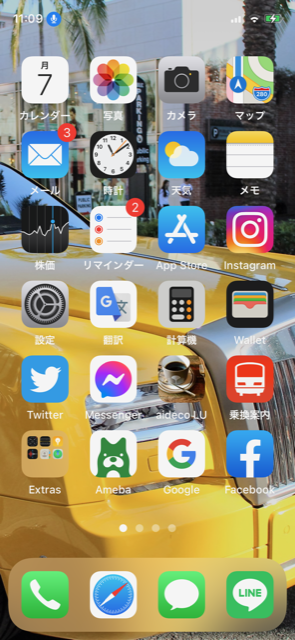
設定をすると「OPEN Siri」と声かけだけで呼び出しが可能です。便利な機能ですので、是非使ってみてください。
音声コントロールのオン/オフは簡単に切り替えができます。
音声コントロールを設定したら、以下のいずれかの方法で機能のオン/オフを素早く切り替えることができます。
「音声コントロールをオフにして」と言う。再度、音声コントロールをオンにするには、設定からアクセシビリティで音声コントロールをONにすると良いです。
音声コントロールへの指示命令「コマンド」方法について
「音声コントロール」がオンのときに、以下のようなコマンドを言って実行できます。
電源をONにしてロックを外した状態でコマンドを言います。
・「OPEN Siri」スクリーンショットを撮りたい。と言うと、その手法を教えてくれます。
・「OPEN Siri」乗換案内を出して(アプリで乗換案内を入れている人)
・「OPEN Siri」音量を上げて
その他、位置情報をONにしていると、
・「OPEN Siri 」天気予報は?
・「OPEN Siri 」近くのスーパーは?
・「OPEN Siri 」○○駅の時刻表が知りたい?

スマホに詳しい人はこちらも
スマホに詳しい人は、以下のようなオプションを設定しても良いと思いますが、初心者や、高齢者には必要がない気がしますが、もっと知りたい方は下記を参考になさってください。
iPhoneサポート https://support.apple.com/ja-jp/guide/iphone/iph2c21a3c88/ios
- 言語: 言語を設定して、オフラインでも使用できるように言語をダウンロードします。
- コマンドをカスタマイズ: 使用可能なコマンドを表示し、新しいコマンドを作成します。
- 用語集: 音声コントロールに新しい単語を教えます。
- 確認を表示: コマンドが認識されると、画面の一番上に確認のメッセージが表示されます。
- サウンドを再生: コマンドが認識されると、サウンドが鳴ります。
- ヒントを表示: コマンドの候補とヒントが表示されます。
- オーバーレイ: 画面要素の上に、番号、名前、またはグリッドを表示します。
- 画面注視認識: Face IDを搭載したiPhoneでは、iPhoneを見つめると音声コントロールが起動し、iPhoneから目を離すと音声コントロールがスリープ状態になります。
音声入力モードとコマンドモードを切り替える
書類、メール、またはメッセージの作成中など、テキスト入力領域で作業しているときに、必要に応じて音声入力モードとコマンドモードを簡単に切り替えることができます。音声入力モード(デフォルト)では、ユーザが言った音声入力コマンド以外のすべての単語がテキストとして入力されます。コマンドモードでは、それらの単語は無視され、テキストとして入力されません。音声コントロールはコマンドにのみ反応します。コマンドモードは、一連のコマンドを使用する必要があり、言ったことが誤ってテキスト入力領域に入力されないようにしたい場合に特に便利です。
コマンドモードに切り替えるには、「コマンドモード」と言います。コマンドモードがオンのときは、取り消し線付きの文字の暗いアイコンがテキスト入力領域に表示され、音声入力できないことを示します。音声入力モードに戻すには、「音声入力モード」と言います。
以上、参考になさってください。
カメラ機能での撮影やビデオ撮影の方法はこちら
iPhone でのカメラ撮影方法など初心者や、高齢者用に詳しく簡単に説明していますので、ご利用ください。カメラ撮影も少し知識があればハナタカさんになれますよ。
iPhoneのカメラで面白い撮影方法覚えて鼻高さんに(60歳からのiPhone)
初心者にも分かりやすくとiPhoneのカメラ撮影方法をアップしてます(60歳からのiPhone)
iPhoneでビデオ撮影方法をおぼえて鼻高さんに(60歳からのiPhone)
初心者の方も高齢者の方もせっかくのスマホですから、色々触られて、スマホタイムを楽しんでくださいね。きっとHappy Smileになれますよ(^ ^)

基本さえ覚えればスマホは使えるんです。
スマホ操作は、おおかた「タップ」と「スワイプ」でできます。これさえ覚えればOKです。その次に「ロングタップ」「ドラッグ」などで、あとは「拡大・縮小をしたい時はピンチイン・ピンチアウト」と覚えておけば大丈夫です。
基本操作さえ覚えれば、快適なスマホタイムを楽しんでくださいね。
初心者、高齢者の方へのスマホ操作の基本、スワイプ?スクロール?その他のご説明
Androidの方も、ほぼ同じなのですが微妙に違うところは、こちらのAndroidスマホの基本操作方法 タップ、スワイプなど12種類【初心者向け】を参考になさってください。https://mag.app-liv.jp/archive/124924/
今回のコロナ禍で、医療従事者と関連の方々のご苦労に頭が下がります。感謝をしたいです。皆様も感染対策をなさって大変な生活だと思います。これ以上、感染が拡大しないことを祈っています。
そして、このサイトは小売業や、日頃の健康に関すること、そして、ミニ旅など、スマイルライイフを過ごすためのことなど書いています。
飲食業者さん、旅行業界、小売業など、経済は大変な状況ですが、こちらのサイトが、中小零細企業、個人企業の方々のヒントになり、業績が回復され、スマイルライフになれますようにお祈り致します。
ABCSアプリが無料で導入可能かも?
導入手法次第では、このABCSアプリが最終無料で使える可能性もあります。詳しくはお問合せから
ABCSアプリ全体像 ビジネスアイデア集(ABCSアプリで販売POS&ペーパーレス)
小売店のシステム化の為に、このABCSアプリを導入すると、店舗レジは現在使用分(買替え時で安価な分に切り替え)で、インターネット経由でパソコン(一般的なPCでOK) が店舗に一台あればABCSアプリを利用できます。あとは、本部でのパソコン、タブレット、スマホでの業務が可能になりますので、本部や店長は、在宅ワークも可能になります。
中小零細企業経営者に朗報なシステム(ABCS=アプリケーション、ビジネスコントロールシステム)は、販売・在庫・仕入金額が、リアルタイムに掴め、出張先や海外でも経営采配が可能になるので、まさにコロナ禍でのおうち時間で本部、ベンダー様には最適なツールだと思います。
【じゃらん】国内25,000軒の宿をネットで予約OK!2%ポイント還元!![]()
nikoshibaブログでのABCSアプリなどのお問合せは、このHP下記の「お問い合わせ」からお願いします。
nikoshiba nikoshibaブログ「事業概要」をご案内していますので、こちらをクリックなさってください。
専門店、小売店を開業したい方は、全体像のショップ販売戦略、販売POS&受発注アプリ編で、細部の実践マニュアルは、専門店マニュアル で順を追ってご説明させていただきます。









